메뉴가 있는 재생 가능한 DVD를 만드는 최고의 DVD 메뉴 생성기 6가지
에이 DVD 메뉴 생성기 DVD를 구울 때 매력적인 메뉴를 만드는 다재다능한 도구입니다. 단일 레이어 DVD는 4.7GB의 저장 공간을 가지고 있어 최대 2시간 분량의 비디오를 저장할 수 있습니다. 따라서 DVD는 일반적으로 여러 장을 저장합니다. 특정 장으로 건너뛰고 싶은 경우 DVD 메뉴가 탐색을 훨씬 더 쉽게 해줍니다. 이 글에서는 내장된 메뉴 생성기 중 가장 좋은 6가지 DVD 굽기 소프트웨어를 리뷰합니다.
상위 3개 유료 DVD 메뉴 제작자
상위 1: 4Easysoft DVD Creator
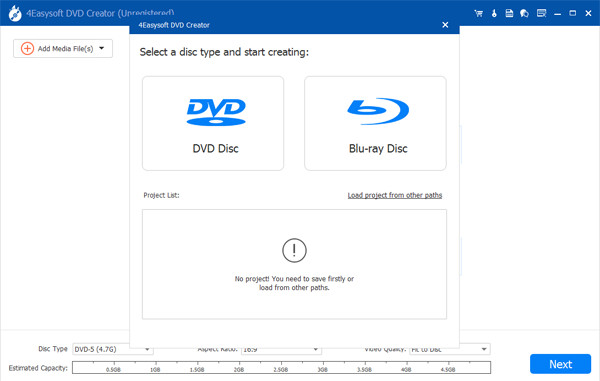
가격: 월 $12.97부터 시작
최고의 DVD 메뉴 제작자 중 하나로서, 4Easysoft DVD 생성기 초보자와 기술에 익숙하지 않은 사람을 위한 비용 효율적인 옵션입니다. 워크플로를 간소화하고 매력적인 결과물을 만드는 데 도움이 되는 많은 사용자 정의 템플릿을 제공합니다.
- 장점
- 메뉴를 사용하여 DVD/Blu-ray를 구우세요.
- 나중에 DVD를 만들기 위해 ISO 이미지를 만듭니다.
- 거의 모든 비디오 형식을 지원합니다.
- 사용자 정의 가능한 DVD 메뉴 템플릿이 제공됩니다.
- 메뉴 페이지의 배경, 음악, 버튼을 디자인합니다.
- 단점
- 블루레이 디스크를 만드는 데 시간이 걸릴 수 있습니다.
DVD 메뉴로 DVD를 굽는 방법
1 단계PC에 설치한 후 최고의 DVD 메뉴 크리에이터를 실행하세요. Mac용 버전이 또 있습니다. "DVD 디스크"를 선택하고 빈 DVD를 PC에 삽입하세요. 다음으로 "미디어 파일 추가" 버튼을 클릭하여 원하는 비디오 파일을 엽니다. 그런 다음 "다음" 버튼을 눌러 계속 진행합니다.

2 단계메뉴 생성기 창에서 오른쪽에 있는 "메뉴 템플릿" 패널에서 위아래로 스크롤하여 적절한 메뉴 템플릿을 선택합니다. 그런 다음 배경 음악을 추가하거나 배경 이미지를 변경할 수 있습니다. 완료되면 "미리보기" 버튼을 클릭하여 효과를 확인합니다.

3단계준비가 되면 "굽기" 버튼을 클릭합니다. "ISO로 저장" 또는 "디스크에 굽기"를 선택합니다. 다른 옵션을 설정하고 "시작" 버튼을 클릭하여 메뉴로 DVD 굽기를 시작합니다.

상위 2개: DVDFab DVD Creator
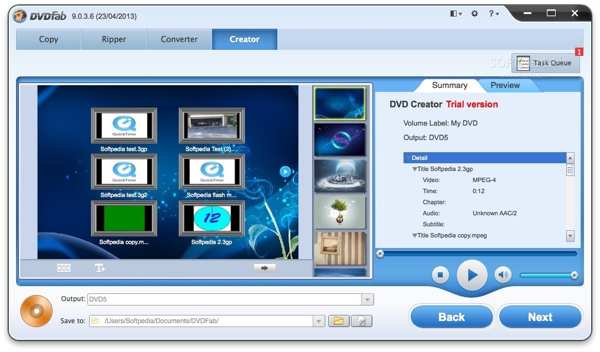
가격: 1년에 $46.99부터 시작
DVDFab DVD Creator는 Windows에서 메뉴 생성기를 갖춘 강력한 DVD 버너입니다. DVD 제작과 관련된 다양한 기능이 포함되어 있습니다. 게다가 다음과 같은 더 많은 기능을 얻을 수 있습니다. DVD를 하드 드라이브로 리핑 및 외부 저장소.
- 장점
- 고도로 사용자 정의 가능한 DVD 메뉴를 제공합니다.
- 직관적인 인터페이스를 제공합니다.
- 메뉴가 있는 DVD를 빠르게 구우세요.
- 품질 손실 없이 비디오를 ISO 이미지로 저장합니다.
- 단점
- 무료 버전이 없습니다.
- 툴킷 전체를 다운로드해야 합니다.
상위 3개: Cisdem DVD 버너
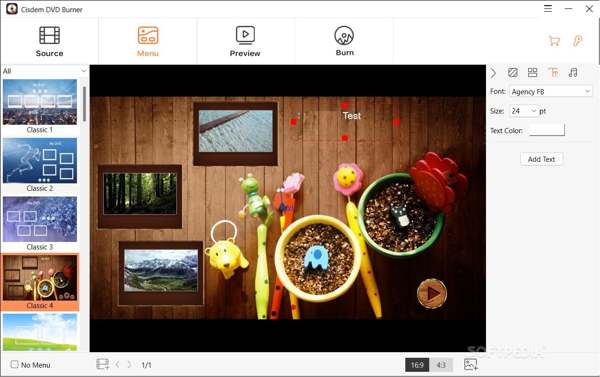
가격: $39.99/년부터 시작
사용자 친화적인 DVD 메뉴 생성기인 Cisdem DVD Burner를 사용하면 사용자가 재생 가능한 DVD를 쉽게 구울 수 있습니다. 내장된 메뉴 생성기는 이미지, 레이아웃, 텍스트 및 음악을 위한 다양한 도구를 제공합니다. 비디오 DVD 외에도 사진으로도 작동할 수 있습니다. 슬라이드쇼 메이커.
- 장점
- 배우고 사용하기 쉽습니다.
- 다양한 멀티미디어 파일 형식을 지원합니다.
- 사용자 정의 가능한 DVD 메뉴를 만듭니다.
- DVD 슬라이드쇼를 만들어보세요.
- 단점
- 비디오 편집 기능은 제한적입니다.
- DVD를 구울 때 비디오 품질을 압축합니다.
무료 DVD 메뉴 크리에이터 3선
1위: DVDStyler
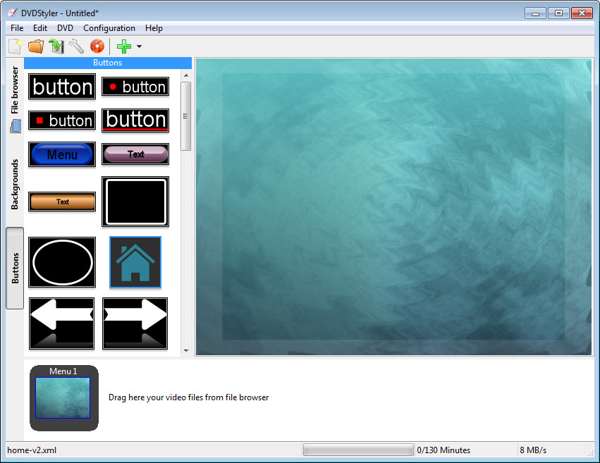
DVDStyler는 Mac과 Windows에서 무료로 사용할 수 있는 DVD 메뉴 제작기입니다. 프리웨어이기는 하지만, DVD 제작기는 일부 유료 도구만큼 강력합니다. 그래서 학생과 아마추어에게 인기가 많습니다. 오픈 소스이기 때문에 누구나 무료로 사용할 수 있습니다.
- 장점
- 완전 무료입니다.
- DVD 메뉴에 대한 배경과 버튼을 제공합니다.
- 다양한 비디오 포맷을 지원합니다.
- 다양한 사용자 정의 옵션을 포함합니다.
- 단점
- 학습 곡선이 우호적이지 않습니다.
- 애니메이션 버튼은 지원하지 않습니다.
상위 2개: Avi2DVD DVD Creator
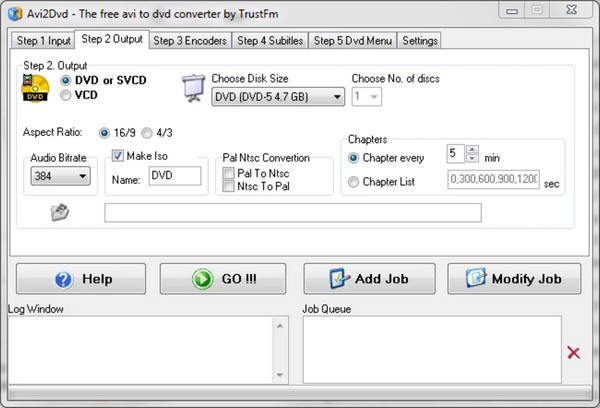
Avi2DVD DVD Creator는 Windows에서 사용할 수 있는 올인원 DVD 메뉴 생성기입니다. 몇 번의 클릭만으로 광 디스크에 고품질 비디오 파일을 기록합니다. 다른 프리웨어와 달리 개발자는 정기적으로 업데이트를 출시합니다. 최신 업데이트는 2024년 2월에 출시되었습니다.
- 장점
- 오래된 PC에서도 안정적이고 사용하기 쉽습니다.
- DVD 메뉴를 만들고 미리 봅니다.
- 화면에 지침을 전달합니다.
- 여러 언어로 제공됩니다.
- 단점
- 인터페이스가 오래된 것 같습니다.
- AVI, WMV, MP4, MKV, OGM만 지원합니다.
상위 3위: DeVeDe
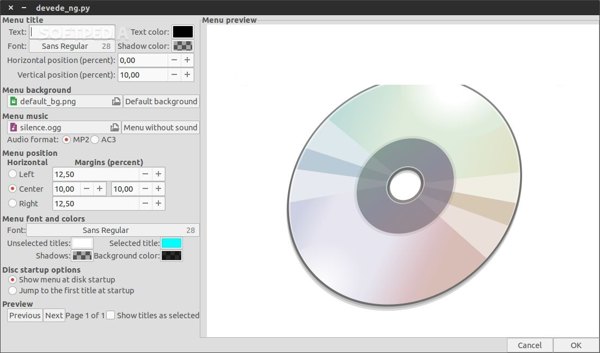
DeVeDe는 Windows 및 Linux에서 사용할 수 있는 또 다른 무료 DVD 메뉴 생성기입니다. AVI, MPEG, ASF, WMV, WMA, MOV, OGG 등에서 비디오 DVD를 만드는 데 도움이 됩니다. 또한 내장된 메뉴 생성기를 사용하면 대화형 DVD 메뉴를 광 디스크에 구울 수 있습니다.
- 장점
- 탐색하기 쉬운 인터페이스를 통합합니다.
- 기본 설정과 사전 설정을 제공합니다.
- DVD에 이미지 굽기를 지원합니다.
- 디스크 구조를 저장합니다.
- 단점
- 수년간 업데이트되지 않았습니다.
- DVD 메뉴 제작기는 사용하기 어렵습니다.
DVD 메뉴 크리에이터의 FAQ
-
DVD 메뉴를 온라인으로 만드는 방법은?
불행히도 온라인 DVD 메뉴 생성기는 없습니다. 그 이유는 부분적으로 DVD 메뉴 생성이 DVD 버닝과 함께 작동해야 하기 때문입니다. 즉, 하드 드라이브에서 오프라인 DVD 메뉴 생성기를 사용해야 합니다.
-
DVD 메뉴 제작 비용은 얼마인가요?
답변은 어떤 DVD 메뉴 크리에이터를 사용하는지에 따라 달라집니다. 무료 프로그램을 사용하는 경우 완전히 무료입니다. 유료 DVD 메뉴 크리에이터의 가격은 플랜에 따라 다릅니다.
-
품질 저하 없이 DVD 메뉴를 만드는 것이 가능할까?
DVD는 정의상 720x480 비디오로 제한되며, 비트레이트가 상당히 낮고, MPEG-2로 특별히 압축됩니다. DVD 메뉴에 HD 배경 이미지를 사용하더라도 원본만큼 좋지는 않습니다. 그러나 강력한 DVD 메뉴 생성기는 가능한 한 품질을 보호할 수 있습니다.
결론
이제 최소한 상위 6개의 최고 급여 및 무료 DVD 메뉴 생성기 Windows, Mac 및 Linux에서 사용할 수 있습니다. 일부는 무료로 사용할 수 있지만 다른 일부는 라이선스가 필요합니다. 상황과 검토에 따라 적절한 것을 선택할 수 있습니다. 4Easysoft DVD Creator는 평균적인 사람들에게 가장 좋은 옵션입니다. 다른 추천 사항이 있으면 아래에 적어주세요.


